Você sempre tira muitas fotos com seu smartphone e, toda vez que deseja publicar uma em suas redes sociais favoritas, sempre demora para localizá-la. Esta não é a primeira vez que isso acontece e, depois de ter procrastinado por um longo tempo, você finalmente decidiu colocar um pouco de ordem.
Agora que você tem algum tempo livre à sua disposição, na verdade, gostaria de alguns conselhos sobre as ferramentas a serem utilizadas e, portanto, está se perguntando se posso dar-lhes. Sim claro! Você encontrou o tutorial certo na hora certa! Nas linhas a seguir, de fato, você encontrará alguns conselhos sobre como pedir fotos desde computadores, smartphones e tablets utilizando soluções que permitem organizar imagens de forma eficiente, agrupando-as em álbuns. De quais soluções estou falando? Leia mais para descobrir.
Reserve alguns minutos de tempo livre para ler atentamente os próximos parágrafos. Sente-se confortavelmente em frente ao computador e / ou pegue o dispositivo que deseja usar para organizar suas fotos e garanto que você será capaz de organizar suas fotos digitais em um piscar de olhos. A essa altura, basta desejar uma boa leitura e um bom "trabalho".
- Galeria de mídia (Android)
- Fotos do Google (Android / iOS)
- Foto (iOS)
Classificar fotos no computador
Se você está procurando uma solução para encomendar fotos presente no seu computador, ficará satisfeito em saber que existe a possibilidade de o fazer através de algumas ferramentas para Windows e macOS das quais falarei em detalhe nos próximos parágrafos.
Fotos (Windows)

Uma solução padrão que pode ser usada para organizar fotos em álbuns é a ferramenta foto Janelas. Para usá-lo, clique duas vezes em uma foto em seu computador ou clique com o botão direito na imagem e selecione o item Abra com> Fotos no menu de contexto.
Assim que a imagem for exibida com foto, aperte o botão adicionar à que você pode ver no canto superior esquerdo, então no menu de contexto que você vê na tela, primeiro clique no item Novo álbum, dê um nome ao álbum a ser criado (usando o campo de texto visível na tela) e pressione o botão Criar álbum. Alternativamente, selecione um álbum dos pré-existentes, em correspondência com a redação Ou adicione-o a uma criação existente.
Você também pode organizar fotos agindo diretamente por meio da ferramenta foto di Windows. Inicie-o por meio da barra de pesquisa da Cortana e, em seguida, na tela inicial, clique no botão primeiro Crea, localizado no canto superior direito e, a seguir, na entrada Álbum, em seu menu de contexto. Agora, coloque a marca de seleção nas imagens presentes na ferramenta foto que você deseja adicionar a um álbum e pressione o botão Crea no canto superior direito.
Se as imagens que deseja organizar não estiverem presentes na ferramenta foto Windows, importe-os clicando no botão importação localizado na tela inicial. Depois disso, toque no item De uma pasta o De um dispositivo USB, dependendo do caminho onde as fotos de seu interesse estão localizadas. Por exemplo, se você selecionar a primeira opção, marque as pastas que deseja incluir e clique em Adicionar pastas.
Fotos (macOS)
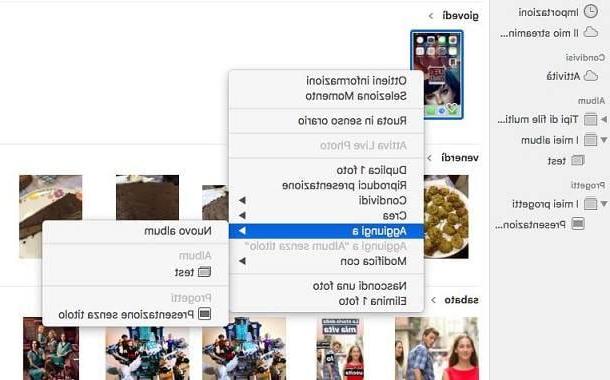
Se você deseja classificar as fotos no álbum em Mac, você pode tirar proveito da ferramenta de gerenciamento de imagem padrão chamada foto. Este software gratuito pode ser usado em conjunto com a funcionalidade Biblioteca de fotos do ICloud que carrega a galeria de mídia do aplicativo online foto macOS e iOS (o espaço de armazenamento é gratuito até 5 GB, expansível por uma taxa a partir de € 0,99 / mês) e sincroniza em todos os dispositivos nos quais a conta Apple do usuário está configurada.
Para aproveitar as vantagens do aplicativo Fotos, inicie-o no Launchpad macOS e, na barra de menu, clique nos itens Arquivo> novo álbum para criar um novo álbum no local. Uma vez criado, adicione as imagens nele acessando a seção foto na barra lateral esquerda, clicando com o botão direito nas miniaturas das imagens a serem importadas e selecionando os itens adicionar à > [nome do álbum criado] no menu que aparece.
Além disso, se você clicar com o botão direito do mouse no nome do álbum na barra lateral Fotos, poderá alterar a ordem em que as imagens são exibidas. No menu de contexto, na verdade, escolhendo o item Ordina e então uma das palavras na tela (Classificar por título, Classificar pelo mais antigo, Classificar pelo mais recente), você pode organizar a exibição de imagens de acordo com vários critérios.
Se as imagens que você deseja solicitar ainda não estão no aplicativo foto, você pode importá-los facilmente para ele. Para fazer isso, clique nos itens Arquivo> Importar no menu superior e selecione a pasta que contém as imagens que deseja importar. Alternativamente, "pegue" as fotos com o mouse e arraste-as para a janela do aplicativo Fotos.
NameFix (Windows)
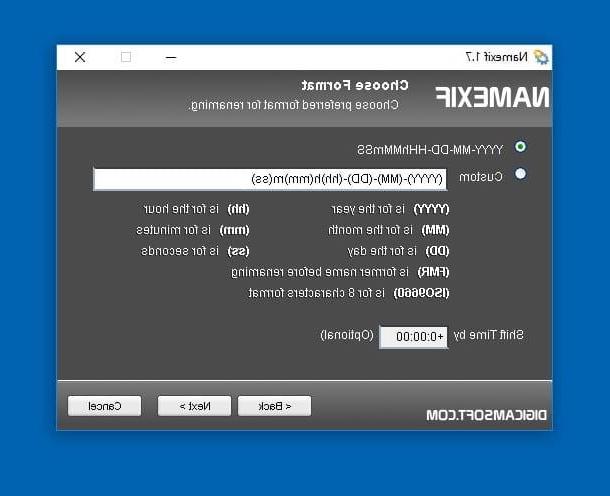
Namexif é um software gratuito para Windows que serve para organizar as fotos, pois as renomeia em sequência, levando em consideração os dados EXIF (ou seja, os metadados gerados por câmeras digitais ou smartphones que fornecem informações como a data ou local em que uma foto foi tirada).
Para baixá-lo para o seu computador, conectado à sua página inicial, clique no botão Baixar Estamos que você encontra no centro da tela, aguarde o download do arquivo.exe e inicie o último clicando duas vezes, para iniciar a instalação. Em seguida, pressione em sequência Sim, Concordo, Próximo, Instalar e Fechar e pronto.
Neste ponto, você pode ver a janela principal do software na tela; pressione Próximo, Em seguida, Adicionar arquivos, para importar imagens, ou em Adicionar Dir, para adicionar uma pasta inteira a ele e clique em Próximo.
Agora, indique como pretende renomear as imagens: pode-se usar o sistema padrão, que as renomeia levando em consideração os dados EXIF (AAAA-MM-DD-HHhMMmSS), ou você pode colocar uma marca de seleção no item personalizadas e escolha um sistema personalizado, no qual os parâmetros relativos à renomeação devem ser inseridos manualmente (por exemplo, um nome que você escolheu). Antes de continuar, clicando em Próximo e, em seguida, Terminar, também indica se incluir informações sobre a hora em que uma foto foi tirada (Tempo de turno por).
Outras ferramentas para classificar fotos em um computador
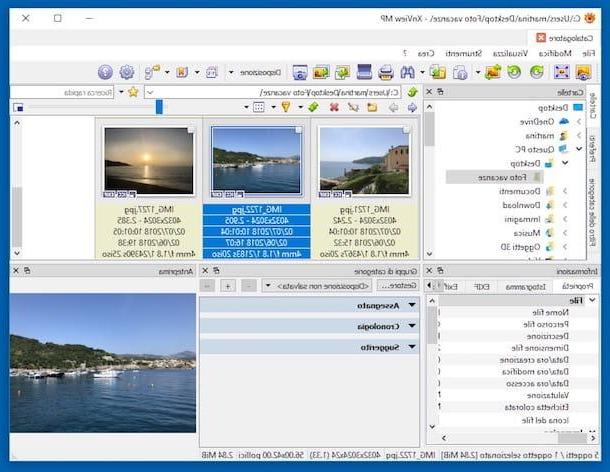
Se você pretende solicitar fotos no seu computador, também pode usar outros programas disponíveis para Windows e macOS que permitem visualizar, gerenciar e organizar imagens.
Entre os que recomendo está o programa gratuito para Windows IrfanView ou o software gratuito e multiplataforma XnView MP; Falei com mais detalhes sobre como essas soluções funcionam em meu guia sobre programas para organizar fotos.
Existem, então, o gerenciador de arquivos incluídos "standard" no Windows e macOS que permitem organizar "on the fly" as imagens nas pastas, a fim de agilizar a identificação e agrupamento em outras pastas.
Explorador de arquivos (Windows)
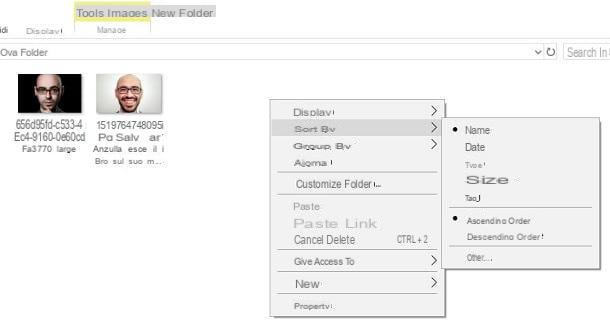
Su Windows você pode classificar as fotos em uma pasta usando Explorador de arquivos, a ferramenta padrão que permite visualizar e organizar arquivos em seu computador.
Para começar, abra o álbum que contém as fotos que deseja ordenar clicando duas vezes, para visualizar as imagens nele contidas. Em seguida, clique com o botão direito em um local da pasta onde não haja itens e, no menu suspenso que você vê na tela, clique no botão item Classificar por o Organizar por.
Por fim, clique em um dos itens relacionados à capacidade de classificar fotos dentro da pasta: Nome, data, tipo, tamanho o etiqueta e Ordem ascendente o descendente. Para definir um pedido diferente dos indicados, clique no item Mais e, na seção Escolha os detalhes, marque uma das opções que você vê, como Dimensões; em seguida, confirme a operação pressionando OK.
Se quiser organizar a exibição das imagens em uma pasta, clique com o botão direito em uma parte vazia da mesma e, no menu de contexto relativo, pressione o item Ver. Por fim, clique em um dos itens que você vê na tela: ícones muito grandes, ícones grandes, que são médios, ícones pequenos, lista, painéis de detalhes o conteúdo.
Finder (macOS)
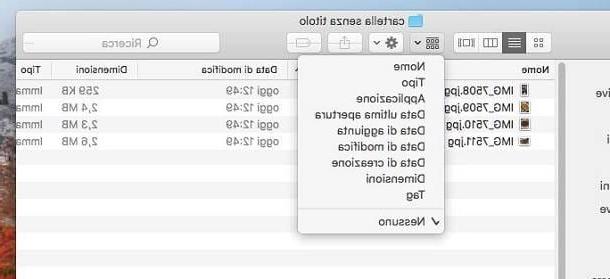
para encomendar fotos su Mac, você pode usar a ferramenta de gerenciamento de arquivos padrão, o Finder.
Para prosseguir, abra a pasta que contém as fotos a serem organizadas e pressione a tecla com o símbolo de quadrados, para abrir o menu de contexto relevante. Em seguida, escolha uma das opções na tela (Nome, tipo, aplicativo, data da última abertura, data adicionada, data de modificação, data de criação, tamanho, etiqueta), para classificar as imagens de acordo com o parâmetro selecionado.
App para classificar fotos
As fotos tiradas por um smartphone ou tablet são organizadas automaticamente em ordem de disparo no aplicativo que atua como a galeria de mídia padrão (foto com iOS e galeria o foto no Android). Agindo por meio desses ou de aplicativos de terceiros, no entanto, é possível organizar as imagens em álbuns. Nas linhas a seguir explicarei como fazer isso.
Galeria de mídia (Android)
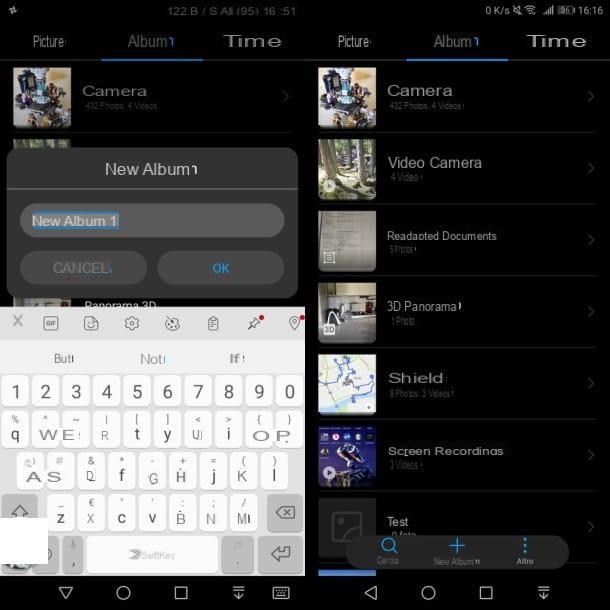
Su Android, na maioria dos casos, o aplicativo padrão para gerenciar elementos de multimídia, galeria o foto, permite que você organize fotos em álbuns.
Para fazer isso, abra o aplicativo que se refere à galeria de mídia padrão do seu dispositivo, tocando em seu ícone na tela inicial. No meu caso, ter um smartphone disponível Huawei Mate 10 Pro é uma questão de tocar no aplicativo chamado galeria.
Depois de fazer isso, localize a seção Álbum e aperte o botão (+) Novo Álbum, indique o título a dar ao álbum e pressione OK. Em seguida, importe as fotos que deseja enviar de outros álbuns criados automaticamente tocando nele para selecioná-las e pressione o símbolo () e toque no item Copiar o mudança, dependendo da operação que deseja realizar.
Fotos do Google (Android / iOS)
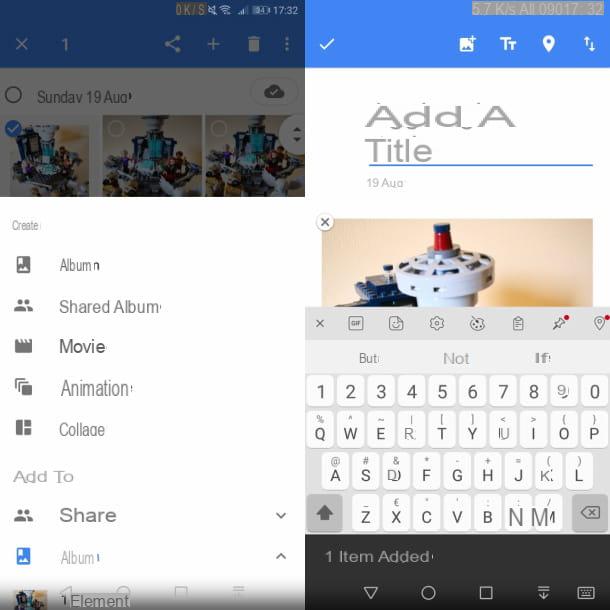
Se você pretende organizar fotos em álbuns através do aplicativo Google foto, que oferece backup online de fotos e vídeos com armazenamento gratuito e ilimitado (para imagens e vídeos enviados, respectivamente, a 16MP e 1080p). Para fazer upload de imagens e vídeos em resolução mais alta, no entanto, o espaço de armazenamento gratuito é de 15 GB, expansível por uma taxa a partir de € 1,99 / mês.
Dito isso, para classificar as fotos do álbum no Fotos do Google (que está disponível para Android e iOS), inicie o aplicativo usando seu ícone na tela inicial. Agora, se uma foto já estiver presente nesta biblioteca multimídia, dê um longo toque nela na seção foto que você encontra no menu abaixo.
Selecione qualquer outra foto pressionando suas miniaturas e pressione o botão (+) localizado no canto superior direito. Então, no menu de contexto relativo, clique em Álbum, para criar um álbum no local para dar um nome ou para selecionar um dos álbuns criados anteriormente, que são mostrados na tela. Falei mais sobre o Google Fotos neste meu guia.
Foto (iOS)
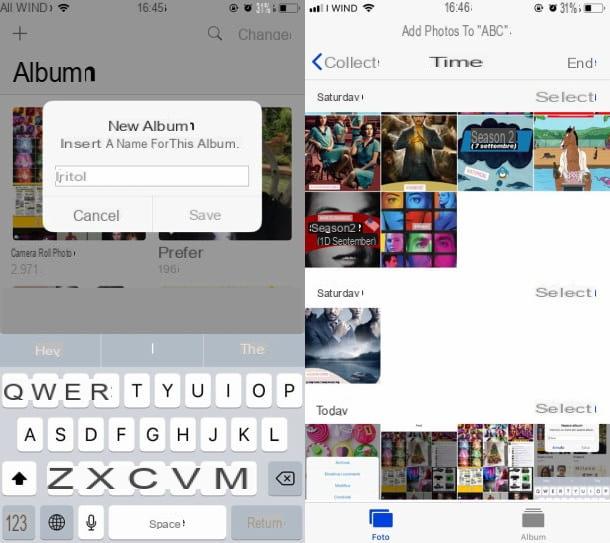
Se você estiver usando um iPhone ou iPad, inicie o aplicativo foto tocando em seu ícone na tela inicial. Em seguida, pressiona o item do menu Álbum localizado na parte inferior e pressione o botão (+) localizado no canto superior esquerdo. Agora dê um nome ao álbum a ser criado, digitando-o no campo de texto títuloe pressione ressalva.
Posteriormente, selecione as imagens a organizar no álbum, colocando a marca de seleção sobre elas, e pressiona o item final canto superior direito. O álbum que você criou estará na seção Álbum e as fotos também estarão visíveis diretamente na seção foto.
Serviços online para solicitar fotos
As perguntas mais frequentes que me fazem sobre a classificação de fotos têm a ver com o uso das ferramentas online mais famosas, como Facebook e Instagram. No entanto, você também pode organizar suas fotos por meio do serviço foto iCloud e o site Fotos do Google. Nas linhas a seguir falarei sobre isso em detalhes.
A menos que seja definido de outra forma, as fotos enviadas para Facebook eles são classificados automaticamente na galeria multimídia da rede social, na seção foto e no álbum Uploads ou naquele chamado Fotos em que você está.
Do computador
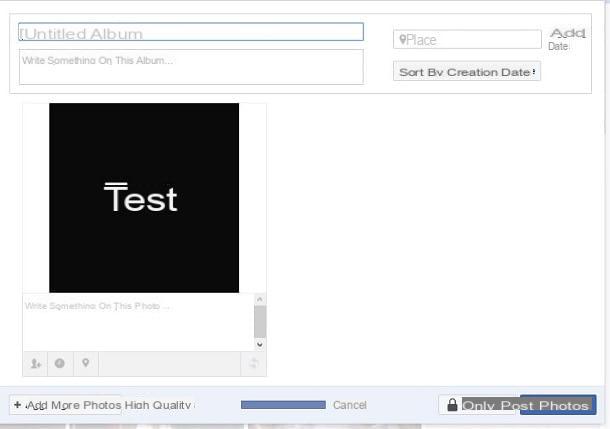
Se você diz classificar fotos no Facebook, você pode intervir para organizar imagens ainda não carregadas para o Facebook em álbuns. Para fazer isso do computador conecte-se ao site oficial da rede social para fazer login com suas credenciais. Em seguida, pressione o seu nome, para visualizar o seu perfil, clique na guia foto e aperte o botão Criar álbum, se você quiser fazer upload de fotos criando um álbum no local para organizá-las.
Assim que a imagem for importada e receber um título para o álbum, pressione o botão Postam fotos para compartilhar o álbum criado com as configurações de privacidade que você escolheu (por exemplo Amigos).
Se, por outro lado, você deseja mover as fotos carregadas anteriormente, localize a imagem pré-existente no seção Suas fotos, clique no ícone com o símbolo de lápis localizado no canto superior direito e pressione o item Mover para outro álbum. Então, no próximo menu suspenso, indique o álbum para onde movê-lo e confirme a operação usando o botão Mover fotos.
De smartphones e tablets
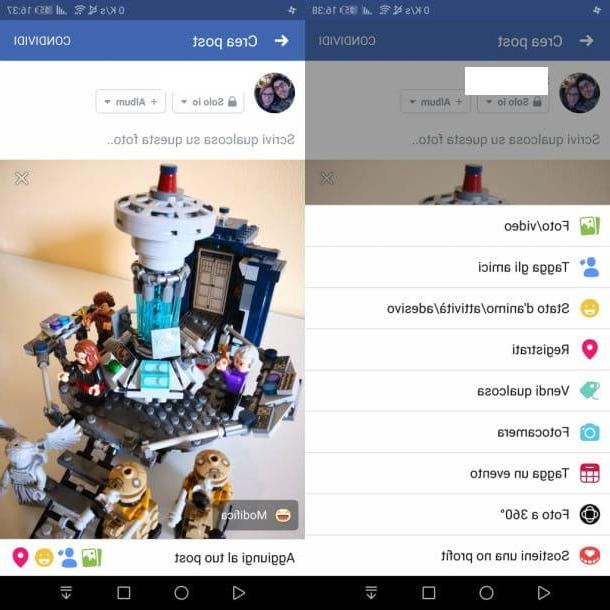
Usando o aplicativo de Facebook para Android ou iOS, você pode primeiro classificar os álbuns de fotos que ainda não foram carregadas. Para fazer isso, clique no item O que você pensa sobre? localizado no menu principal da rede social, defina a privacidade da foto que deseja enviar e classifique em um álbum (por exemplo Amigos), toque no item Foto / Vídeo e, após selecionar a imagem a importar, pressione o botão Álbum você vê na tela.
Como alternativa, você pode adicionar as fotos a um novo álbum, usando o texto Criar álbum. Neste caso, subsequentemente indica o título do álbum e definir a privacidade, clique no botão ressalva para criá-lo.
Opcionalmente, você também pode adicionar uma foto a um álbum, diretamente por meio da seção foto: neste caso, escolha o álbum existente para o qual deseja importar uma foto e pressione o texto Adicionar foto / vídeo. Em seguida, selecione a miniatura das fotos a serem importadas e pressione o botão final.
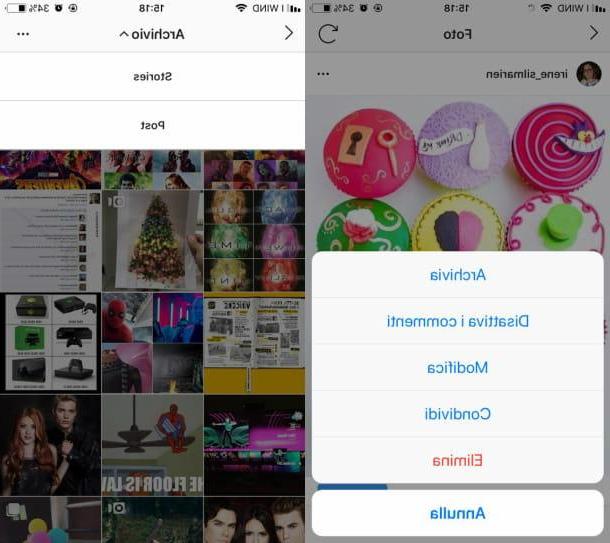
Se você pretende encomendar as fotos em Instagram deve-se primeiro ter em mente que isso só é possível por meio do aplicativo da rede social fotográfica para Android e iOS.
Para fazer isso, inicie o aplicativo tocando em seu ícone na tela inicial do dispositivo que você está usando, a fim de fazer o login com suas iniciais, em seguida, pressione o ícone com o símbolo de um homenzinho localizado abaixo, para ver o seu perfil. Agora escolha se deseja visualizar as imagens do feed da forma tradicional ou se deseja ativar a visualização de rolagem, tocando no botão com o símbolo de uma grade (geralmente a visualização padrão) ou no símbolo de um quadrado localizado ao lado.
A única possibilidade que o Instagram oferece para organizar as fotos é o arquivamento: para fazer isso, toque em uma foto para arquivar, pressione o ícone com o símbolo (...) localizado no canto superior direito e, por fim, pressione no item de menu Arquivo. Para acessar as imagens arquivadas, pressione o ícone com o símbolo do relógio localizado no canto superior esquerdo, toque no item Arquivo e, em seguida, Publique para visualizá-los. Para obter mais informações sobre esse recurso do Instagram, leia meu tutorial dedicado ao tópico.
Fotos do Google
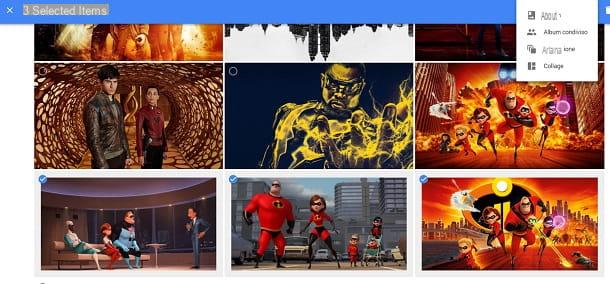
Se você pretende organizar fotos em álbuns em Fotos do Google, você também pode atuar através de seu site oficial. Para classificar as fotos do álbum no Fotos do Google, aceda ao serviço através da sua conta Google e, a seguir, siga as instruções constantes do parágrafo anterior, dedicado à aplicação para smartphones e tablets, cujo funcionamento é semelhante ao painel web.
No entanto, se as imagens a serem organizadas não estiverem presentes em Fotos do Google, antes de realizar as operações que indiquei, deve carregá-las online clicando no botão Carregar, que você pode ver na tela inicial do serviço.
Fotos do ICloud
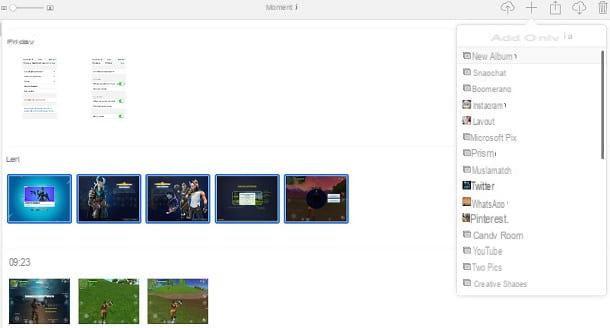
Se você habilitou a sincronização da biblioteca de fotos do iCloud em seu dispositivo iOS, recomendo que você faça login no site do iCloud com o seu Apple ID, para que você possa clicar no aplicativo foto e veja as imagens sincronizadas com o seu dispositivo.
Agindo dessa forma, você pode classificar facilmente as fotos contidas em sua biblioteca em álbuns; para fazer isso, marque a imagem a ser organizada (se quiser selecionar mais de uma ao mesmo tempo, pressione o botão (+) que você pode ver aparecer no canto direito movendo o mouse sobre um desses elementos multimídia); em seguida, no menu suspenso que você vê na tela ao tocar no botão (+), clique no item Novo álbum para criar um álbum no local ou pressione uma legenda que se refere a um álbum criado anteriormente.
Se as imagens que você deseja organizar não estiverem no aplicativo foto iCloud, pressione o botão com o símbolo de balão de fala localizado na barra superior, para importá-los de seu computador.
Como pedir fotos

























